如何在Mac的Office 2011中合并到Word中的信封?
如何在Mac的Office 2011中合并到Word中的信封?如果要通过Word 2011邮件合并打印信件,则需要为其制作信封。您可能还希望将邮件合并成信封用于其他目的,例如发送节日贺卡或邀请。
确保邮件合并管理器可见。如果不是,请在Word中,从菜单栏中选择“工具”→“邮件合并管理器”以将其打开。要合并到信封,仅邮件合并管理器的第一步需要特殊说明。其余步骤与合并到字母相同。请按照以下步骤选择邮件合并的信封尺寸:
在邮件合并管理器中,单击“选择文档类型”,然后选择“新建”→“信封”。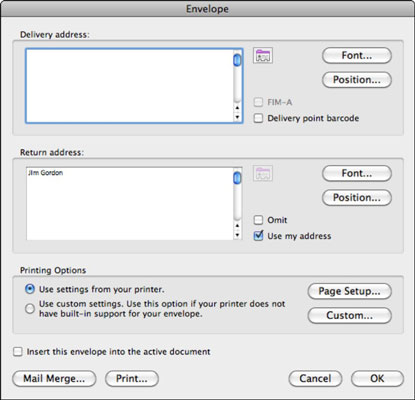 Word默认情况下会创建#10标准业务规模信封。如果这是您需要的信封尺寸,请单击“确定”关闭“信封”对话框,然后继续执行邮件合并管理器的步骤2。如果要使用非#10标准商业尺寸的信封尺寸,请继续阅读。
Word默认情况下会创建#10标准业务规模信封。如果这是您需要的信封尺寸,请单击“确定”关闭“信封”对话框,然后继续执行邮件合并管理器的步骤2。如果要使用非#10标准商业尺寸的信封尺寸,请继续阅读。
单击页面设置按钮。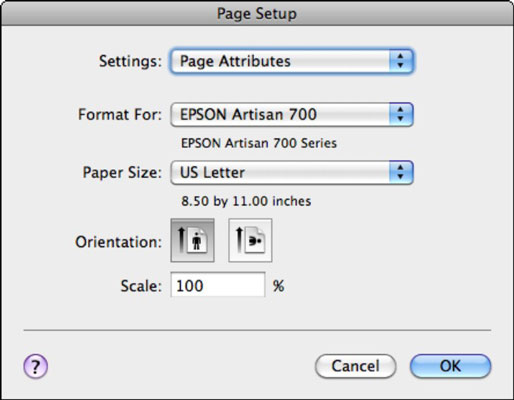
从“纸张尺寸”弹出菜单中选择一种纸张尺寸。
单击确定。信封对话框返回。
如果所需的信封尺寸在“纸张尺寸”弹出菜单中,请单击“确定”关闭“信封”对话框。
如果所需的信封尺寸不在“页面设置”对话框中,请单击“确定”关闭“页面设置”对话框以返回到“信封”对话框,您可以在其中尝试这些其他步骤。
在“信封”对话框中,单击“自定义”按钮。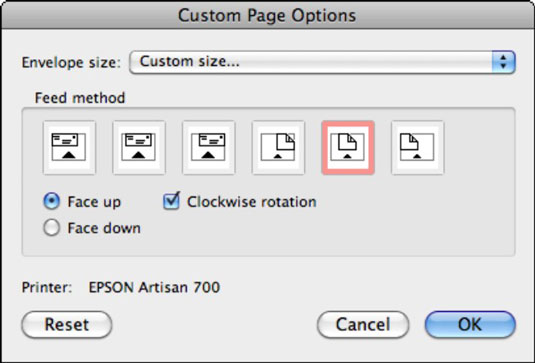
在“信封尺寸”弹出菜单中,从弹出菜单中选择一个尺寸。(将鼠标光标移到列表的顶部以查找信封。)
如果所需的信封尺寸在“自定义页面选项”对话框的“信封尺寸”弹出菜单中,请单击“确定”。然后单击“确定”关闭“信封”对话框。从邮件合并管理器的步骤2开始完成合并。
如果所需的信封尺寸不在“自定义页面选项”对话框的“信封尺寸”弹出菜单中,请在弹出菜单的底部选择“自定义”。Word允许您在“信封大小”对话框中为信封提供宽度和高度属性。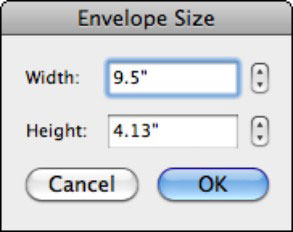
单击“确定”关闭“信封尺寸”对话框;单击“确定”关闭“自定义页面选项”对话框;然后单击“确定”关闭“信封”对话框。从邮件合并管理器的步骤2开始完成合并。
最新推荐
-
excel怎么把一列数据拆分成几列 excel一列内容拆分成很多列

excel怎么把一列数据拆分成几列?在使用excel表格软件的过程中,用户可以通过使用excel强大的功能 […]
-
win7已达到计算机的连接数最大值怎么办 win7连接数达到最大值

win7已达到计算机的连接数最大值怎么办?很多还在使用win7系统的用户都遇到过在打开计算机进行连接的时候 […]
-
window10插网线为什么识别不了 win10网线插着却显示无法识别网络

window10插网线为什么识别不了?很多用户在使用win10的过程中,都遇到过明明自己网线插着,但是网络 […]
-
win11每次打开软件都弹出是否允许怎么办 win11每次打开软件都要确认

win11每次打开软件都弹出是否允许怎么办?在win11系统中,微软提高了安全性,在默认的功能中,每次用户 […]
-
win11打开文件安全警告怎么去掉 下载文件跳出文件安全警告

win11打开文件安全警告怎么去掉?很多刚开始使用win11系统的用户发现,在安装后下载文件,都会弹出警告 […]
-
nvidia控制面板拒绝访问怎么办 nvidia控制面板拒绝访问无法应用选定的设置win10

nvidia控制面板拒绝访问怎么办?在使用独显的过程中,用户可以通过显卡的的程序来进行图形的调整,比如英伟 […]
热门文章
excel怎么把一列数据拆分成几列 excel一列内容拆分成很多列
2win7已达到计算机的连接数最大值怎么办 win7连接数达到最大值
3window10插网线为什么识别不了 win10网线插着却显示无法识别网络
4win11每次打开软件都弹出是否允许怎么办 win11每次打开软件都要确认
5win11打开文件安全警告怎么去掉 下载文件跳出文件安全警告
6nvidia控制面板拒绝访问怎么办 nvidia控制面板拒绝访问无法应用选定的设置win10
7win11c盘拒绝访问怎么恢复权限 win11双击C盘提示拒绝访问
8罗技驱动设置开机启动教程分享
9win7设置电脑还原点怎么设置 win7设置系统还原点
10win10硬盘拒绝访问怎么解决 win10磁盘拒绝访问
随机推荐
专题工具排名 更多+





 闽公网安备 35052402000376号
闽公网安备 35052402000376号